在本篇文章中,我们将为大家详细讲解如何通过手机更改水星MAC1200R路由器的WiFi密码。
当使用手机调整水星MAC1200R路由器的WiFi密码时,只需确保手机已连接至该路由器的设置页面,随后定位到“无线设置”部分即可完成密码的修改。
然而,对于初次接触此类操作的新手用户而言,这一过程可能会显得复杂,过程中可能出现多种障碍。
因此,鸿哥特别撰写此文,接下来将一步步指导大家如何通过手机来修改水星MAC1200R路由器的WiFi密码,新用户务必仔细阅读以下内容。

1、连接至路由器信号
若要变更水星MAC1200R路由器的WiFi密码,首先需要让手机连接到水星MAC1200R路由器提供的无线网络信号。
本次演示所使用的水星MAC1200R路由器,其无线网络名称为:www.192ly.com;为了修改此路由器的WiFi密码,我的手机必须成功连接至www.192ly.com这个无线网络。
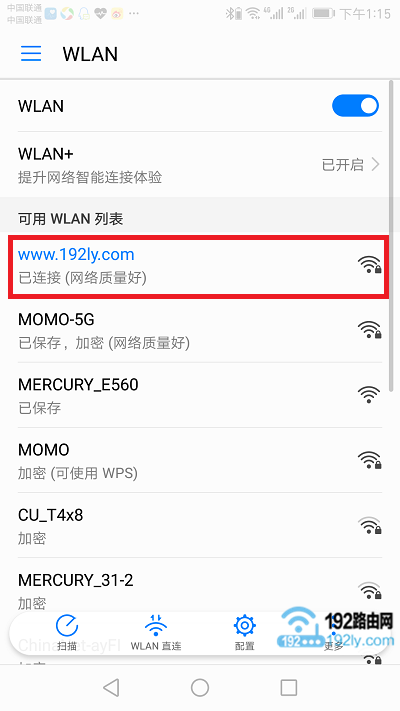 手机连接路由器的无线信号
手机连接路由器的无线信号
2、进入路由器设置界面
在手机浏览器内输入:melogin.cn ,以访问水星MAC1200R路由器的登录界面——>接着输入正确的登录密码,就能顺利进入设置界面了,如下图所示。
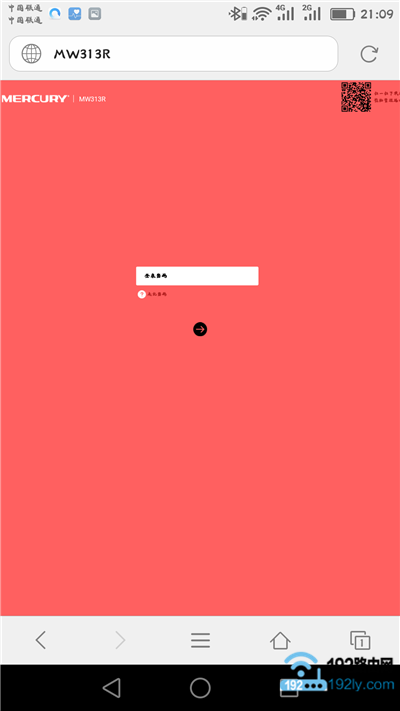 手机登录到路由器的设置界面
手机登录到路由器的设置界面
可能遇到的问题:
(1)、在手机浏览器里输入:melogin.cn后,无法加载水星MAC1200R的设置界面。遇到这种情况时,请查阅下方链接的文章,获取详细的解决方案。
(2)、遗忘了水星MAC1200R路由器的登录密码,导致无法进入设置界面。面对这个问题,唯一的解决方法是:
重置水星MAC1200R路由器至出厂设置,之后重新配置上网参数以及无线网络名称与密码。
如需了解水星MAC1200R路由器恢复出厂设置的具体步骤,请参考下面的文章:
完成恢复出厂设置后,若不知如何重新配置水星MAC1200R路由器,可继续阅读下面的指南:
3、通过手机更改WiFi密码
在水星MAC1200R无线路由器的设置页面中,可以选择“常用设置”——>“无线设置”,然后进行WiFi密码的修改。
或者选择“高级设置”——>“无线设置”——>“主人网络”选项,同样能够实现WiFi密码的更改。
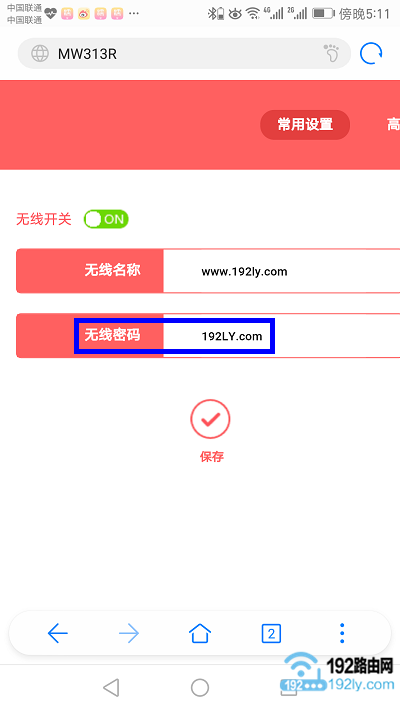 手机修改水星MAC1200R路由器的WiFi密码
手机修改水星MAC1200R路由器的WiFi密码
温馨提醒:
推荐使用大写字母、小写字母、数字及特殊字符组合的形式设置WiFi密码,并确保密码长度超过8个字符。这样的密码组合安全性更高,有助于防止他人非法接入您的WiFi网络。
可能遇到的问题:
更改水星MAC1200R路由器的WiFi密码后,手机、笔记本电脑、平板电脑等设备可能无法重新连接到该路由器的WiFi信号。
如果您在修改MAC1200R路由器的WiFi密码之后遭遇了这个问题,解决办法请参照下面的教程:









 陕公网安备41159202000202号
陕公网安备41159202000202号